
Microsoft は、最新のオペレーティング システムに対するさまざまな UI の変更と改善を実験し続けています。 Windows 11 ビルド 25227 (現在開発チャネルで入手可能) では、[スタート] メニューに新しい通知バッジが表示されます。 Microsoft によると、Windows 11 では、オペレーティング システムの一部またはその設定に注意が必要な場合、プロファイル名の横に小さなオレンジ色の点が表示されます。

#開発チャネルの他の多くの実験と同様、これらの新しいバッジをテストできるのは Windows Insider の一部のみです。もちろん、初期の不安定な Windows ビルドを試してみたいと思っている人が、最新の機能を入手して動作を確認したり、Microsoft とフィードバックを共有したりできないのはもどかしいことですが、ここで ViveTool アプリが活躍します。
重要: サードパーティ製ソフトウェアを使用して実験的な機能を有効にする前に、慎重に操作し、重要なデータをバックアップしてください。
Windows 11 ビルド 25227 でスタート メニューのフラグを有効にする方法は?
- GitHub から ViveTool をダウンロードし、適当な場所にファイルを抽出します。短いパスを使用すると、Windows ターミナルでの移動が容易になります。たとえば、C:\Vive です。
- [スタート] メニューを右クリックし、ターミナル (管理者) を選択します。
-
Ctrl Shift 2 を押すか、タブ ストリップの下矢印ボタンをクリックして、コマンド プロンプト プロファイルに切り替えます。

- CD コマンドを使用して、ViveTool ファイルが含まれるフォルダーに移動します。たとえば、CD C:\Vive となります。
- 「vivetool /enable /id:36435151」と入力し、Enter を押します。 ######コンピュータを再起動してください。
- これらの通知バッジはすぐには表示されない場合があることに注意してください。これらのオレンジ色の点は、すぐに注意する必要があるものがあるときに表示されます。この場合、プロファイル名をクリックすると、必要な機能へのリンクを含む標準のロック/終了メニューが表示されます。
以上がWindows 11 ビルド 25227 でスタート メニューのフラグ設定を有効にする方法の詳細内容です。詳細については、PHP 中国語 Web サイトの他の関連記事を参照してください。
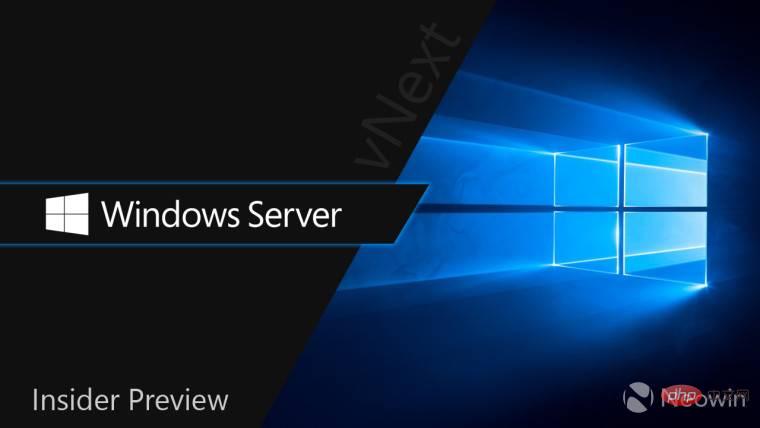 Windows Server vNext build 25206 ISO 发布给 Windows InsidersApr 15, 2023 pm 12:25 PM
Windows Server vNext build 25206 ISO 发布给 Windows InsidersApr 15, 2023 pm 12:25 PM微软已发布WindowsServerInsiderPreview的新版本。可以从WindowsServerInsider网站以ISO格式下载Build25206以及VHDX。尽管它使用与Windows11Dev构建开发相同的底层内核,但与往常一样,没有变更日志可言,因此尚不清楚此构建中有什么新内容。Server的品牌仍未更新,在预览版中仍为WindowsServer2022。此外,微软要求Insiders将这些构建称为vNext,而不是已经在市场上的Win
 Windows 11 Build 25158 发布,新增功能Apr 13, 2023 pm 11:07 PM
Windows 11 Build 25158 发布,新增功能Apr 13, 2023 pm 11:07 PMWindows 11 Build 25158 现在正在 Dev Channel 中向测试人员推出,并进行了大量改进。例如,微软正在引入对小部件通知徽章的支持。同样,任务栏的搜索图标也有了新的样式,包括对搜索栏的支持,类似于我们在 Windows 10 上的版本。Windows 11 Build 25158 与任何特定功能更新无关。但是,它被认为是Windows 11 版本 23
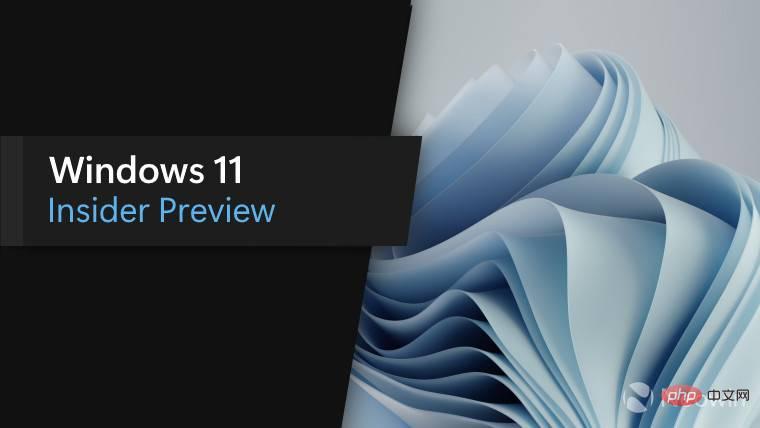 Windows 11 Beta build 22621 带有任务栏,文件资源管理器改进,可用 ISOApr 13, 2023 pm 10:28 PM
Windows 11 Beta build 22621 带有任务栏,文件资源管理器改进,可用 ISOApr 13, 2023 pm 10:28 PM微软今天已在 Beta 频道上向 Windows 11 预览体验成员发布了新版本 22621。该构建对任务栏和文件资源管理器等进行了更改。您可以在下面找到完整的变更日志:变化和改进[一般的][提醒]桌面右下角的版本水印在此版本中不再存在。这并不意味着我们已经完成,水印将在未来的版本中返回给 Insiders。修复[一般的]更新了底层语音平台,以改进语音访问、实时字幕和语音输入的语音活动检测,并解决如何识别标点符号的一些问题。[文件管理器]修复了导致 Insiders 在从 Google Driv
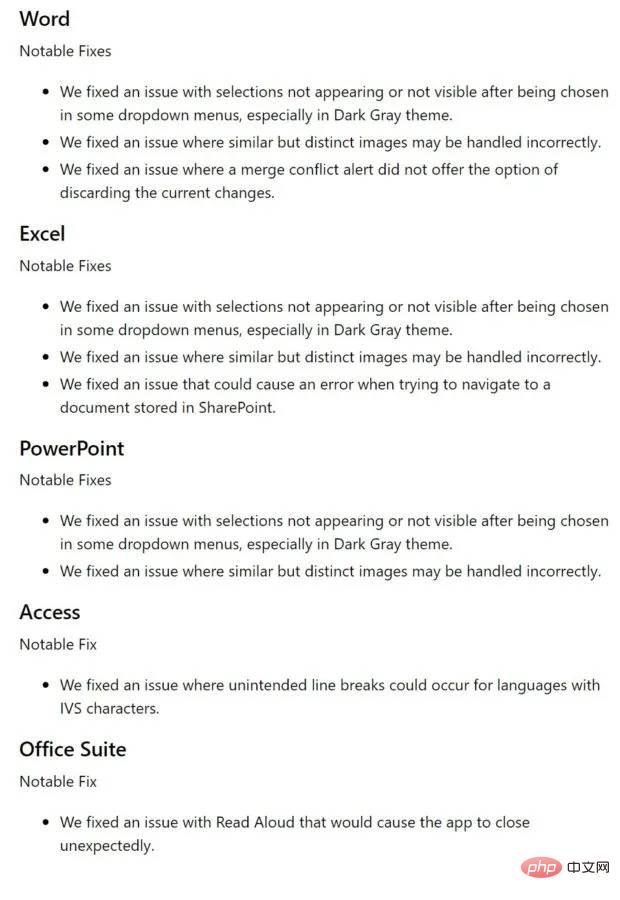 微软为 Windows 用户发布 Office 版本 2205(内部版本 15130.20000)Apr 14, 2023 pm 10:01 PM
微软为 Windows 用户发布 Office 版本 2205(内部版本 15130.20000)Apr 14, 2023 pm 10:01 PM微软为 Windows 用户发布了一个新的 Office Insider Preview Build。携带版本号2205 (Build 15130.20000),更新没有添加新功能和更改。但是,最新版本的 Office Insider Build 修复了以前 Office Build 中发现的大量问题。您可以在下面的完整官方变更日志中阅读所有错误修复。变更日志自从微软向 Off
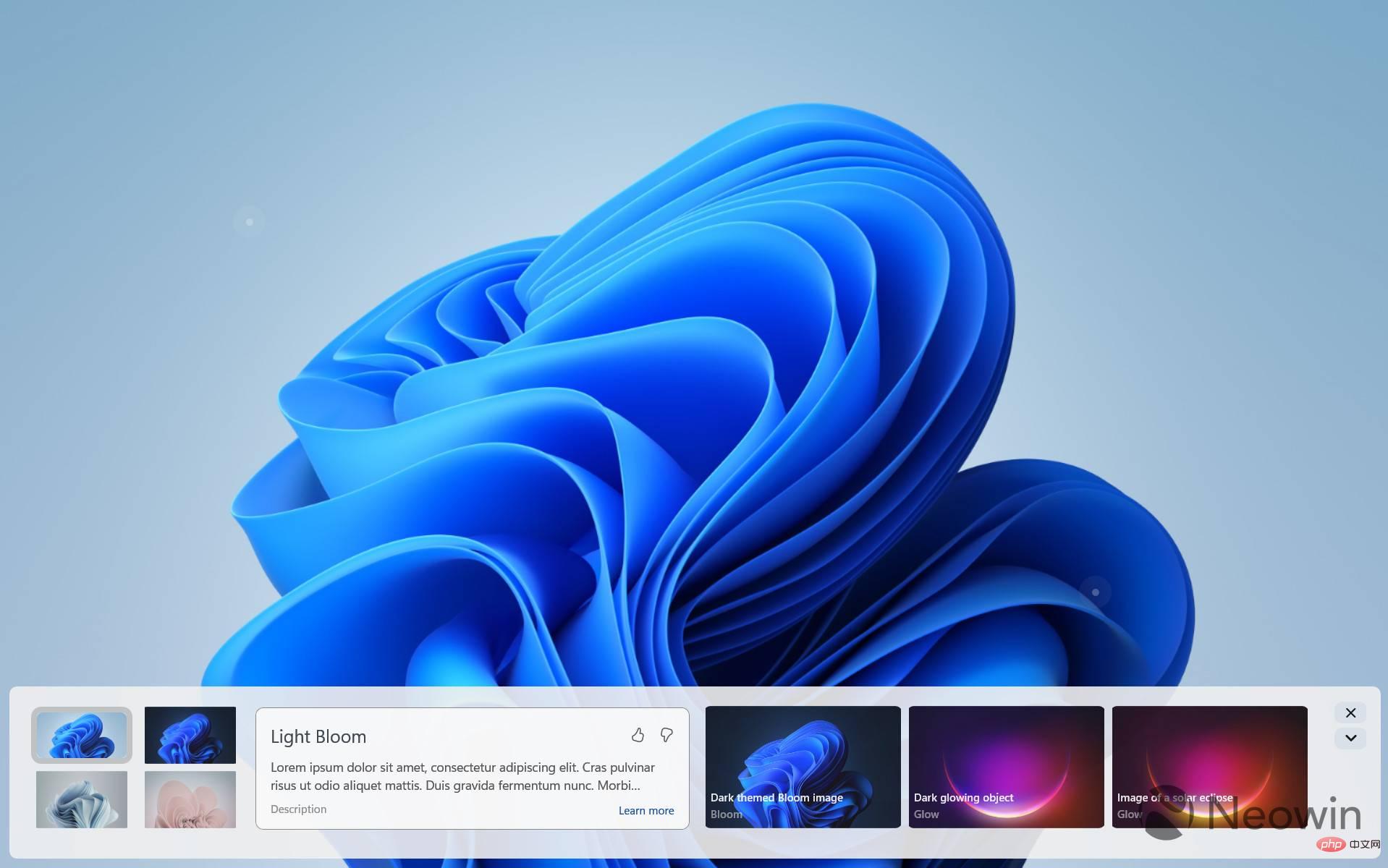 如何在 Windows 11 build 25197 中在桌面上启用新的 Spotlight UIApr 14, 2023 am 10:40 AM
如何在 Windows 11 build 25197 中在桌面上启用新的 Spotlight UIApr 14, 2023 am 10:40 AMWindows 11 build 25197现已在Dev Channel 中提供,它启用了一些以前隐藏的功能,例如新的平板电脑优化任务栏、设置应用程序中的动画图标以及更新的通知区域。传统上,Build 25197 也带来了未公布的变化,而这一次,用户发现了一个新的 Spotlight 面板,可以让您快速切换壁纸并获取有关当前桌面背景的更多信息。您可以通过右键单击桌面上的“了解有关此图片的更多信息”快捷方式来调用新的 Spotlight UI(将 Spotlight 设置为桌面背景时可用)。该面板
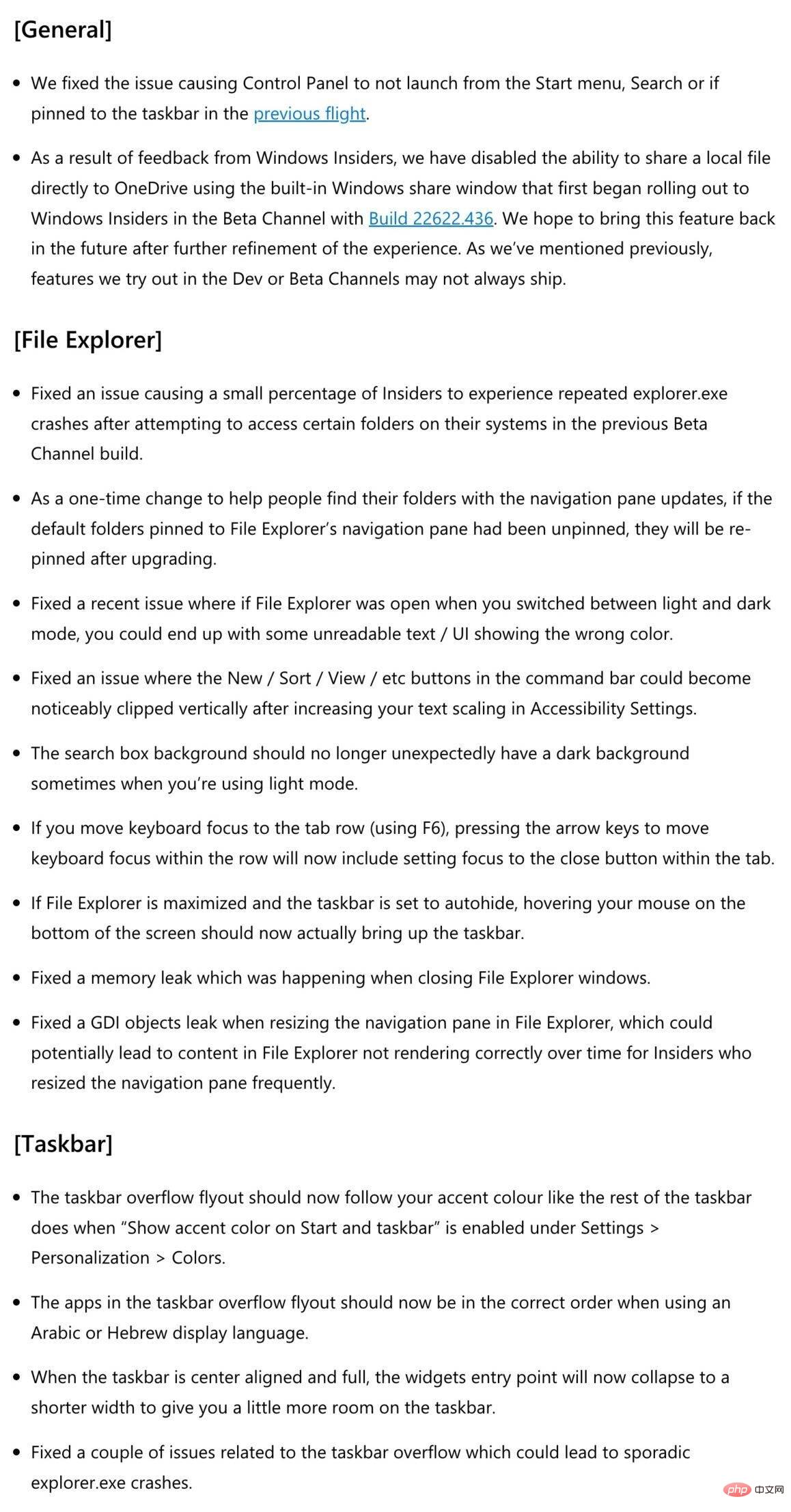 微软为 Beta Channel Insiders 发布 Windows 11 Insider Preview Build 22621.590 和 22622.590Apr 14, 2023 pm 01:49 PM
微软为 Beta Channel Insiders 发布 Windows 11 Insider Preview Build 22621.590 和 22622.590Apr 14, 2023 pm 01:49 PMBuild 22622.590中修复了什么修复了 Build 22621.590 和 Build 22622.590已知的问题要将 Microsoft Office Insider Preview Build 更新到最新版本,请打开任何 Office 程序并转到 文件> 帐户> 更新选项> 立即更新。
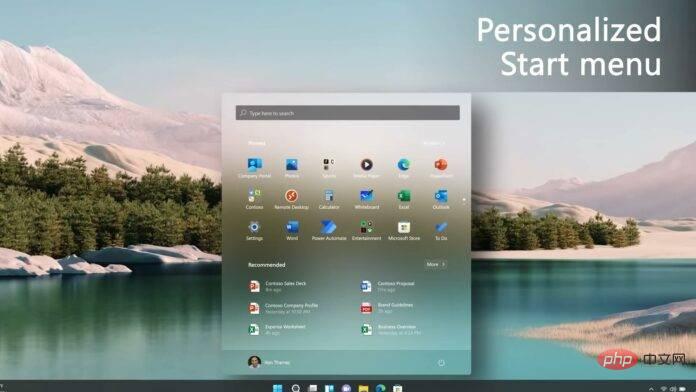 Windows 11 Build 22621 发布,微软准备首次重大功能更新Apr 13, 2023 pm 09:13 PM
Windows 11 Build 22621 发布,微软准备首次重大功能更新Apr 13, 2023 pm 09:13 PMWindows 11 Build 22621 现在正在 Beta 通道中向用户推出,并且它没有附带新功能,因为现在的重点完全是错误修复。借助 Build 22621,Microsoft 朝着推出第一个重大功能更新又迈出了一步,它正在为 OEM 和消费者评估 RTM(最终版本修订)。正如我们最近独家报道的那样,微软即将完成 Windows 11 版本 22H2,而 Build 22621 是候选版本之一,据熟悉开发的消息人士称,并且没有引入任何新功能或重大改进这一事实。此更新已推送给 Beta 通
 微软表示将在下周发布新的 Windows 11 Insider BuildApr 14, 2023 pm 04:22 PM
微软表示将在下周发布新的 Windows 11 Insider BuildApr 14, 2023 pm 04:22 PM微软目前正在测试新功能,这些新功能预计将在Windows11的下一个主要稳定版本中提供。该公司几乎每周都会发布Windows11InsiderBuild,以使用Windows11Insiders测试这些功能。然而,微软本周在准备新的Windows11InsiderPreviewBuild时似乎遇到了一些问题。微软的WindowsInsiderProgram官方Twitter账号在推特上表示,它试图“努力”发布一个新的InsiderBuild,但未能成功。好消息

ホットAIツール

Undresser.AI Undress
リアルなヌード写真を作成する AI 搭載アプリ

AI Clothes Remover
写真から衣服を削除するオンライン AI ツール。

Undress AI Tool
脱衣画像を無料で

Clothoff.io
AI衣類リムーバー

AI Hentai Generator
AIヘンタイを無料で生成します。

人気の記事

ホットツール

VSCode Windows 64 ビットのダウンロード
Microsoft によって発売された無料で強力な IDE エディター

WebStorm Mac版
便利なJavaScript開発ツール

DVWA
Damn Vulnerable Web App (DVWA) は、非常に脆弱な PHP/MySQL Web アプリケーションです。その主な目的は、セキュリティ専門家が法的環境でスキルとツールをテストするのに役立ち、Web 開発者が Web アプリケーションを保護するプロセスをより深く理解できるようにし、教師/生徒が教室環境で Web アプリケーションを教え/学習できるようにすることです。安全。 DVWA の目標は、シンプルでわかりやすいインターフェイスを通じて、さまざまな難易度で最も一般的な Web 脆弱性のいくつかを実践することです。このソフトウェアは、

SecLists
SecLists は、セキュリティ テスターの究極の相棒です。これは、セキュリティ評価中に頻繁に使用されるさまざまな種類のリストを 1 か所にまとめたものです。 SecLists は、セキュリティ テスターが必要とする可能性のあるすべてのリストを便利に提供することで、セキュリティ テストをより効率的かつ生産的にするのに役立ちます。リストの種類には、ユーザー名、パスワード、URL、ファジング ペイロード、機密データ パターン、Web シェルなどが含まれます。テスターはこのリポジトリを新しいテスト マシンにプルするだけで、必要なあらゆる種類のリストにアクセスできるようになります。

AtomエディタMac版ダウンロード
最も人気のあるオープンソースエディター

ホットトピック
 7435
7435 15
15 1359
1359 52
52




